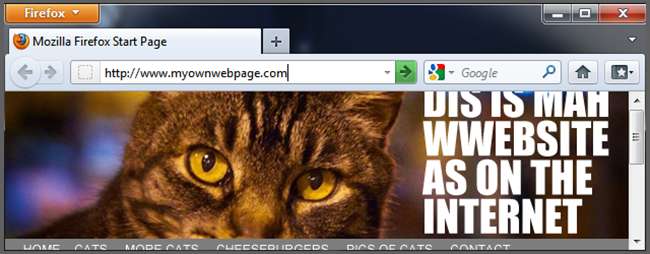
คุณอาจมีเพจและบัญชีมากมายสำหรับบริการและบล็อกต่างๆ แต่วันนี้เรียนรู้วิธีการเป็นเจ้าของเว็บไซต์ที่แท้จริงและรวบรวมเว็บไซต์ที่มีคุณลักษณะที่ยอดเยี่ยมเป็นของคุณเองโดยไม่ต้องมีประสบการณ์เลย
คาดว่าจะมีเว็บไซต์เป็นของตัวเองในหลายสาขา คุณสามารถโฮสต์ประวัติย่อและไฟล์ต่างๆของคุณหรือวางนามบัตรออนไลน์เพื่อให้แน่ใจว่าคุณเป็นหนึ่งในผลการค้นหาอันดับต้น ๆ เมื่อคุณทำการค้นหาอัตตาบน Google ไม่ว่าเหตุผลของคุณคืออะไรคุณไม่จำเป็นต้องจ่ายเงินหลายร้อย (หรือหลายพัน?) ดอลลาร์เพื่อให้คนอื่นสร้างเว็บไซต์ให้คุณเมื่อคุณสามารถใช้ซอฟต์แวร์ฟรีและโฮสติ้งราคาถูกเพื่อสร้างเป็นของคุณเองได้ในไม่กี่นาที ในส่วนแรกของซีรีส์แบบหลายส่วนนี้เราจะพูดถึงวิธีการสร้างเว็บไซต์ง่ายๆและวิธีเริ่มต้นเป็นเจ้าของโดเมนของคุณเอง
การซื้อโดเมนและโฮสติ้ง
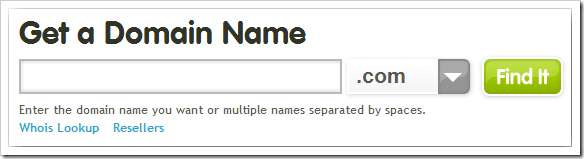
ในการเป็นเจ้าของเว็บไซต์ของคุณเองคุณมักจะต้อง จ่ายขั้นต่ำสองอย่าง . เพื่อให้ชีวิตของคุณง่ายขึ้นคุณสามารถได้รับทั้งสองอย่างจาก บริษัท เดียวกัน สิ่งแรกที่คุณต้องมีคือชื่อโดเมนนั่นคือ URL ที่คุณพิมพ์ลงในเบราว์เซอร์เพื่อค้นหาเว็บไซต์ของคุณ โดยพื้นฐานแล้วการซื้อโดเมนคือการทำให้ตัวเองอยู่บนแผนที่เพื่อให้คอมพิวเตอร์ระยะไกลสามารถค้นหาคุณได้ คุณจ่ายค่าธรรมเนียมโดยปกติปีละครั้งเพื่อแจ้งบริการที่จำเป็นในการกำหนด URL ของคุณไปยังส่วนที่สองของเว็บไซต์ซึ่งเป็นโฮสต์ของคุณ
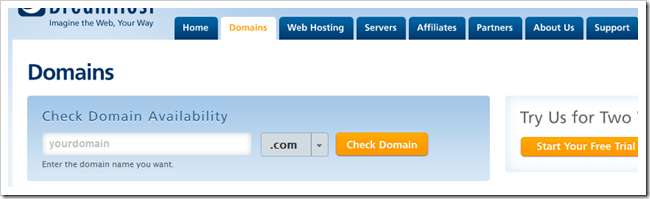
สามารถจดทะเบียนโดเมนบนไซต์โฮสติ้งหลัก ๆ ได้แม้ว่าจะมีผู้รับจดทะเบียนโดเมนเฉพาะบางรายอยู่ก็ตาม คุณสามารถซื้อโดเมนจากผู้รับจดทะเบียนและโฮสต์กับ บริษัท อื่นได้ นี่ไม่ใช่เรื่องยากมากและเกี่ยวข้องกับการเปลี่ยนการตั้งค่าโฮสต์ อย่างไรก็ตามเพื่อความง่ายเราขอแนะนำให้ซื้อโฮสติ้งจาก บริษัท เดียวกับที่ขายโดเมนของคุณ คาดว่าจะจ่ายจากที่ใดก็ได้ $ 10 ถึง $ 25 USD ต่อปีสำหรับแต่ละโดเมนที่คุณซื้อ . หลาย บริษัท เสนอสิ่งจูงใจในการซื้อโฮสติ้งและโดเมนและอาจให้โดเมนลดราคาหรือฟรี
(หมายเหตุผู้แต่ง: โปรดใช้แถบค้นหา“ ตรวจสอบความพร้อมของโดเมน” อย่างระมัดระวังทั้งนี้ขึ้นอยู่กับความสมบูรณ์ของผู้ที่ทำการค้นหาผู้รับจดทะเบียนอาจจดทะเบียนโดเมนโดยไม่ให้อยู่ภายใต้ตัวคุณและบังคับให้คุณซื้อหากคุณ ค้นหาโดเมนเตรียมซื้อทันที!)

โฮสติ้งเป็นส่วนที่สองที่จำเป็นของสมการ โฮสติ้งคือพื้นที่และแบนด์วิดท์ที่เช่ามาจากเซิร์ฟเวอร์ระยะไกลจำนวนมากที่ส่งข้อมูลของคุณไปทั่วทั้งเว็บ แม้ว่าจะมีเนื้อหาแปลก ๆ และบีบอัดข้อมูลบางอย่างให้คุณ แต่โดยพื้นฐานแล้วคุณสามารถดูโฮสติ้งของคุณเป็นพื้นที่ฮาร์ดไดรฟ์ที่คุณสามารถจัดเก็บข้อมูลที่ประกอบเป็นเว็บไซต์ของคุณได้ นั่นเป็นการทำให้เข้าใจผิดมากเกินไป แต่เนื่องจากเราไม่ได้เขียนเกี่ยวกับวิธีเรียกใช้เซิร์ฟเวอร์ของคุณเองหรือเขียนเว็บแอปพลิเคชันของคุณเองเราจะดำเนินการตามคำอธิบายง่ายๆของเราในวันนี้
คุณสามารถซื้อโฮสติ้งได้จากหลาย ๆ ที่ (เช่นที่กล่าวมาทั้งหมด) พร้อมฟีเจอร์แฟนซีมากมายซึ่งส่วนใหญ่คุณจะไม่ได้ใช้เว้นแต่คุณจะจ้างนักพัฒนา (หรือเรียนรู้เพิ่มเติมเกี่ยวกับการพัฒนาแอปพลิเคชันสำหรับ เว็บ) คนเดียวที่สำคัญ ( ณ วันที่เขียนบทความนี้ ) คือ:
โฮสติ้งแบบนี้สามารถซื้อได้ (โดยปกติ) ในราคาต่ำกว่า 10 เหรียญต่อเดือนแม้ว่าระยะทางของคุณอาจแตกต่างกันไป แม้แต่แผนขั้นพื้นฐานที่สุดก็มี PHP และ MySQL ซึ่งจำเป็นสำหรับซอฟต์แวร์ทั่วไปจำนวนมากสำหรับเว็บ
อัปเดต : Bluehost เสนอโฮสติ้งแบบไม่ จำกัด ในราคา $ 3.99 ต่อเดือนซึ่งเป็นข้อตกลงที่ดีทีเดียว
Dreamhost และ Bluehost เป็นโฮสต์สองโฮสต์ที่รวมเข้ากับ WordPress ได้ง่ายดังนั้นคุณอาจต้องการใช้หนึ่งในนั้นหากคุณเป็นผู้เริ่มต้นและทำตามวิธีการของเรา หากคุณไม่กลัวที่จะรับมือกับการตั้งค่าและไฟล์ความช่วยเหลือที่สับสนคุณสามารถตั้งค่าด้วยตัวเองบนเซิร์ฟเวอร์ใดก็ได้ที่คุณเลือก เราแนะนำให้ติด Dreamhost หรือ Bluehost สำหรับผู้อ่านบทความนี้ส่วนใหญ่ถ้าไม่ใช่ทุกคน

ในหมายเหตุสุดท้ายเกี่ยวกับการโฮสต์และการจดทะเบียนโดเมนอย่าเสียใจกับโดเมนที่ชาญฉลาด หากคุณกำลังจะสร้างเว็บไซต์เพื่อโปรโมตตัวเองหรือใช้เป็นนามบัตรออนไลน์เพียงแค่ใช้ชื่อของคุณเป็นโดเมนก็คือ อย่างสมบูรณ์แบบ ยอมรับได้ ใช้ชื่อของคุณชื่อผู้ใช้ Xbox ชื่อสุนัขตัวแรกของคุณหรืออะไรก็ตาม การเลือกโดเมนไม่จำเป็นต้องเป็นเรื่องยากเย็นเพราะคุณ อาจ จะไม่สร้าง Google ต่อไป นอกจากนี้คุณสามารถซื้อครั้งที่สอง (หรือสามหรือสี่) ได้ในภายหลัง
ซอฟต์แวร์เว็บสำหรับไซต์สมัยใหม่ที่มีคุณลักษณะหลากหลาย
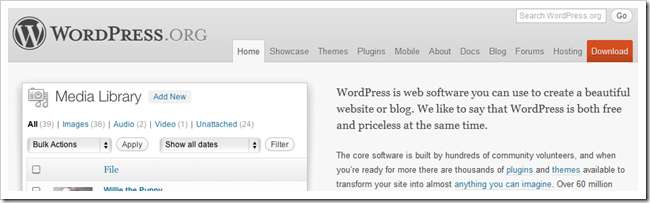
หากคุณเริ่มเล่นกับ HTML เมื่อหลายปีก่อนคุณอาจสังเกตเห็นว่าหน้าเว็บมีความซับซ้อนมากขึ้น หากความเข้าใจของคุณเกี่ยวกับการเขียนสคริปต์ HTML ไม่เติบโตไปพร้อมกับเว็บ (หรือไม่มีอยู่จริง) ก็ไม่ต้องกลัว หน้าเว็บที่ทันสมัยมีประสิทธิภาพมากกว่าไฟล์ข้อความแบบสุ่มสองสามไฟล์ที่เข้ารหัสในแผ่นจดบันทึกและโยนลงบนอินเทอร์เน็ต เว็บไซต์ที่ทันสมัยส่วนใหญ่มีไฟล์ ระบบการจัดการเนื้อหา เบื้องหลังที่ช่วยให้ผู้ใช้ที่ไม่ได้ใช้เทคนิคสามารถอัปเดตเนื้อหาออกแบบและปรับแต่งซอฟต์แวร์เว็บที่มีคุณลักษณะมากมายโดยใช้เว็บเบราว์เซอร์เท่านั้น

แพ็คเกจซอฟต์แวร์ยอดนิยมสามชุด ได้แก่ WordPress, Joomla และ Drupal ทั้งหมดเป็นการดาวน์โหลดฟรีและทั้งหมดนี้จะช่วยให้คุณสามารถจัดการออกแบบและอัปเดตไซต์ของคุณเองได้ How-to ของเราวันนี้จะเน้นไปที่การติดตั้งซอฟต์แวร์ WordPress.org ทั้งหมดค่อนข้างง่ายในการติดตั้งแม้ว่าจะไม่ใช้โฮสต์ที่มีตัวติดตั้งสไตล์ "คลิกเดียว" ในตัวสำหรับซอฟต์แวร์
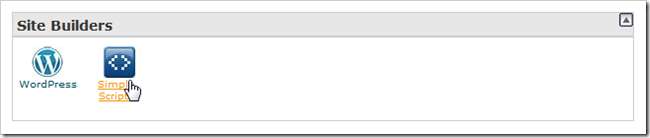
สคริปต์คลิกเพียงครั้งเดียวสามารถดาวน์โหลดติดตั้งและสร้างฐานข้อมูล MySQL ที่จำเป็นทั้งหมดที่คุณต้องใช้ซอฟต์แวร์ มันเกือบจะง่ายเกินไปอย่างจริงจัง มาดูกัน
การติดตั้ง WordPress (วิธีง่ายๆ)
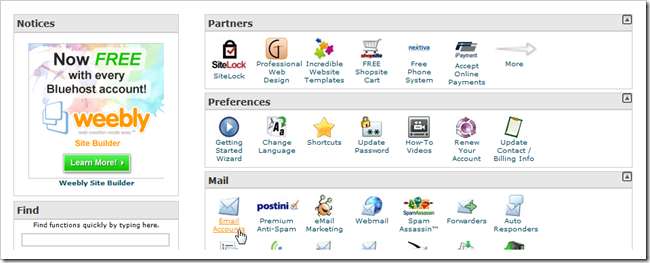
เมื่อคุณลงชื่อเข้าใช้โฮสติ้งใหม่ของคุณคุณอาจต้องเจอกับแผงควบคุมบางประเภท นี่เป็นซอฟต์แวร์ทั่วไปสำหรับแผงควบคุมเว็บโฮสติ้งเรียกง่ายๆว่า Cpanel ที่ด้านล่างคุณจะพบส่วนที่เรียกว่า“ เครื่องมือสร้างไซต์” ซึ่งคุณจะพบ“ การติดตั้งในคลิกเดียว” หรือ“ สคริปต์แบบง่าย”
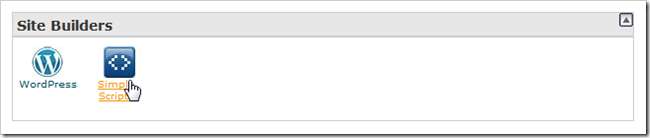
คลิกลิงค์สำหรับซอฟต์แวร์ติดตั้ง 1 คลิก
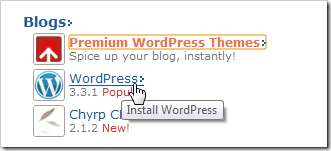
ไซต์ส่วนใหญ่จะมีรายการซอฟต์แวร์ที่จะดาวน์โหลดและติดตั้งให้คุณ ค้นหา WordPress จากรายการที่ให้ไว้และเลือกติดตั้ง
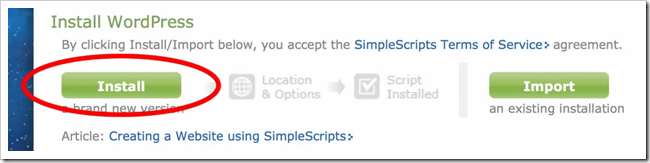
เพียงแค่บอกให้ติดตั้งบนหน้าจอถัดไปเพื่อดำเนินการต่อ

คุณควรจะสามารถเลือกโดเมนที่ซื้อก่อนหน้านี้ได้หากคุณซื้อจากโฮสต์ด้วย เลือกรายการแบบเลื่อนลงและค้นหา URL ของคุณ - บางอย่างเช่น http://www.myawesomewebsite.com และจะช่วยคุณอย่างเต็มที่
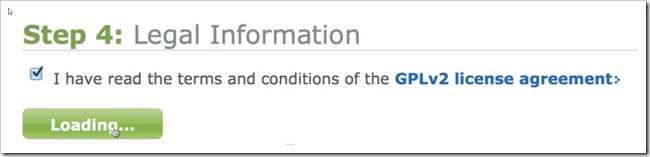
คุณอาจต้องยอมรับข้อกำหนดและเงื่อนไขของซอฟต์แวร์บางประการ ไม่มีอะไรน่าแปลกใจที่นี่

จากหน้าจอสคริปต์คุณควรได้รับลิงก์ไปยังโดเมนใหม่ของคุณและไปยังหน้า "แบ็กเอนด์" ที่ล็อกคุณเข้าสู่ระบบจัดการเนื้อหาของคุณ มันค่อนข้างใช้งานง่าย แต่เราจะพูดถึงมันตลอดจนพื้นฐานอื่น ๆ ในบทความที่กำลังจะมาถึง
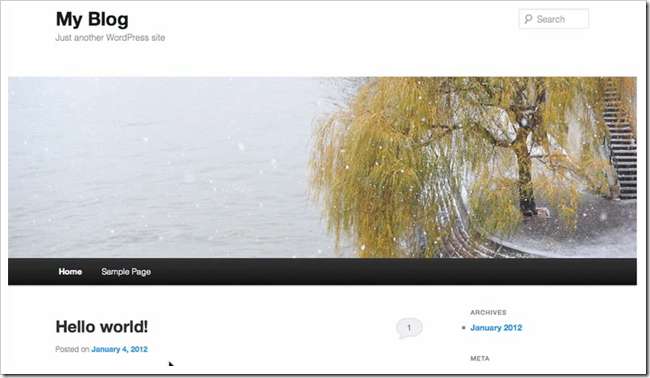
และขอแสดงความยินดี! ตอนนี้คุณมีเว็บไซต์ WordPress.org ของคุณเองโดยอิงจากโดเมนของคุณเองพร้อมที่จะปรับแต่งตามเนื้อหาที่คุณต้องการ กลับมาตรวจสอบกับเราในขณะที่เราขยายชุดส่วนต่างๆนี้เพื่อให้ครอบคลุมการปรับแต่งพื้นฐานใน WordPress การติดตั้งขั้นสูงเพิ่มเติมและเคล็ดลับในการสร้างเว็บไซต์ที่ดีจากการติดตั้ง WordPress พื้นฐาน
วิธีการเป็นเจ้าของเว็บไซต์ของคุณเอง (แม้ว่าคุณจะไม่สามารถสร้างเว็บไซต์ได้)
ส่วนที่ 1: การโฮสต์และการติดตั้ง | ส่วนที่ 2: ธีมและเมนู
ส่วนที่ 3: การปรับแต่งวิดเจ็ตและปลั๊กอิน
แล้วเราจะทำอย่างไร? คุณรู้สึกสับสนมากขึ้นหรือน้อยลง? หรือคุณเป็น "เว็บมาสเตอร์" ในตำนานที่มีเคล็ดลับมากมายสำหรับมือใหม่สำหรับหน้าเว็บ "ของจริง" ครั้งแรก บอกเราว่าคุณคิดอย่างไรในความคิดเห็นหรือส่งคำถามของคุณไปที่ [email protected] . คำถามของคุณเกี่ยวกับ WordPress และการสร้างเว็บเพจพื้นฐานอาจรวมไว้เป็นส่วนหนึ่งของบทความถัดไปในชุดนี้
เครดิตรูปภาพ: Cat โดย Moyan Brenn, Creative Commons







